Popravek: MultiVersus ni uspel pridobiti napake poti procesa
»Napaka pri zagonu. Ni bilo mogoče pridobiti poti procesa.« Igralci MultiVersus se srečajo po zagonu igre ali v igri. Težavo bomo poskušali rešiti v tem članku.

Igralci MultiVersus po odprtju igre ali znotraj igre naletijo na težavo »Napaka pri zagonu. Ni bilo mogoče pridobiti poti procesa.« in njihov dostop do igre je omejen. Če naletite na takšno napako, lahko poiščete rešitev tako, da upoštevate spodnje predloge.
Kaj je MultiVersus Launch Error?
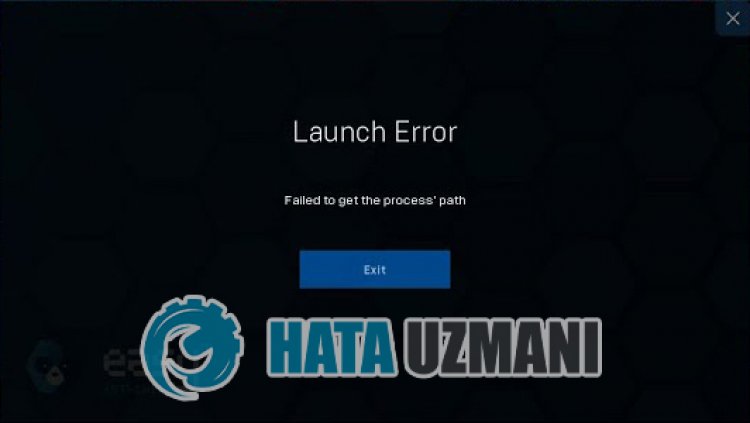
To napako lahko povzročijo številne težave, ki omejujejo naš dostop do igre. Glavne razloge, zakaj naletimo na težavo MultiVersus Launch Error, lahko naštejemo takole:
- Datoteke iger so morda poškodovane.
- Protivirusni sistem morda blokira datoteke iger.
- Orodje UE4 Prerequisites morda ni nameščeno.
- Vaša grafična kartica morda ni posodobljena.
Zgoraj navedene možnosti lahko povzročijo, da naletimo na takšno napako. Za to bomo poskušali rešiti težavo tako, da vam bomo povedali nekaj predlogov.
Kako odpraviti težavo pri zagonu MultiVersus
Težavo lahko rešimo tako, da sledimo spodnjim predlogom za odpravo te napake.
1-) Namestite orodje za predpogoje UE4
Težavo lahko odpravimo z namestitvijo orodja Prerequisites, ki je potrebno za pravilno delovanje igralnega mehanizma Unreal Engine 4.
- Najprej odprimo nameščeno datoteko igre.
- Odprite mapo »Engine« v nameščeni datoteki igre.
- Odprite mapo »Extras« in nato »Redist« v odprti mapi.
- Odprite mapo »en-us« in dvokliknite program »UE4PrereqSetup_64.exe«, da ga zaženete.
Po tem postopku namestimo program na vaš računalnik. Ko je postopek uspešno zaključen, lahko zaženete igro in preverite, ali se težava še vedno pojavlja.
2-) Uporabite orodje Steam Beta
Nekateri igralci opažajo, da je uporaba orodja beta odpravila težavo. Težavo lahko odpravimo tako, da uresničimo ta predlog.
- Odprimo program Steam.
- meni Knjižnice, z desno miškino tipko kliknite igro »MultiVersus« in kliknite »Lastnosti«.
- Kliknite možnost »BETA« na levi strani zaslona, ki se odpre.
- Nato kliknite spustni meni pod »Izberite različico beta, ki se ji želite pridružiti.« in izberite »prejšnja-nestabilna – Zadrži prejšnjo nestabilno posodobitev« .
Po tem postopku lahko zaženete igro in preverite, ali se težava še vedno pojavlja.
3-) Preverite celovitost datoteke
Preverili bomo celovitost datoteke igre ter pregledali in prenesli vse manjkajoče ali nepravilne datoteke. Za to;
Za igralce Steam;
- Odprite program Steam.
- Odprite meni knjižnice.
- Z desno miškino tipko kliknite igro MultiVersus na levi in odprite zavihek Lastnosti.
- Odprite meni Lokalne datoteke na levi strani zaslona, ki se odpre.
- Kliknite gumb Preveri celovitost datotek igre v meniju Lokalne datoteke, na katere smo naleteli.
Po tem postopku se bo prenos izvedel s skeniranjem poškodovanih datotek igre. Ko je postopek končan, poskusite znova odpreti igro.
4-) Izklopite protivirusni program
Onemogočite vse protivirusne programe, ki jih uporabljate, ali jih popolnoma izbrišite iz računalnika. Če uporabljate Windows Defender, ga onemogočite. Za to;
- V začetni iskalni zaslon vnesite "zaščita pred virusi in grožnjami" in ga odprite.
- Nato kliknite »Upravljanje nastavitev«.
- Sprotno zaščito nastavite na »Izklopljeno«.
Po tem izklopimo drugo zaščito pred izsiljevalsko programsko opremo.
- Odprite začetni iskalni zaslon.
- Odprite iskalni zaslon tako, da vnesete Varnostne nastavitve sistema Windows.
- Kliknite možnost Zaščita pred virusi in grožnjami na zaslonu, ki se odpre.
- V meniju kliknite možnost Zaščita pred izsiljevalsko programsko opremo.
- Izklopite Nadzorovani dostop do map na zaslonu, ki se odpre.
Po izvedbi te operacije bomo morali kot izjemo dodati datoteke igre MultiVersus.
- V začetni iskalni zaslon vnesite "zaščita pred virusi in grožnjami" in ga odprite.
- Nastavitve zaščite pred virusi in grožnjami izberite Upravljanje nastavitev in nato pod Izključitve Izključi izberite dodaj ali odstrani.
- Izberite Dodaj izključitev in nato izberite mapo igre MultiVersus, shranjeno na vašem disku.
Po tem postopku popolnoma zaprite program Steam s pomočjo upravitelja opravil in poskusite znova zagnati igro MultiVersus.
5-) Namestite programsko opremo EAC
To težavo lahko odpravimo tako, da v igri MultiVersus namestimo programsko opremo Easy Anti-Cheat.
- Najprej odprite mapo igre MultiVersus.
- Odprite mapo »EasyAntiCheat« v mapi igre.
- Na zaslonu, ki se odpre, odprite datoteko »EasyAntiCheat_Setup.exe«.
- Če program Easy Anti-Cheat ni nameščen, izberite igro MultiVersus in kliknite spodnji gumb "Namesti Easy Anti-Cheat". Če je nameščen Easy Anti-Cheat, izberite "MultiVersus" in kliknite spodnji gumb "Storitev popravila".
- Ko se postopek uspešno zaključi, lahko preverite, ali se težava še vedno pojavlja.
Če po tem postopku ni delovalo, izbrišite Easy Anti-Cheat in ga znova namestite. Za to;
- Najprej odprite mapo »C:\Program Files (x86)\EasyAntiCheat«.
- Odprite program "EasyAntiCheat.exe", ki se nahaja v mapi.
- Izberite možnost »MultiVersus« v možnosti na zaslonu, ki se odpre, in jo odstranite s pritiskom na možnost »Odstrani« spodaj levo.
- Nato znova izberite »MultiVersus« in kliknite spodnji gumb »Namesti Easy Anti-Cheat« ter izvedite postopek namestitve.
- Ko je postopek namestitve končan, pojdite v mapo igre MultiVersus, odprite mapo »EasyAntiCheat« in zaženite datoteko »EasyAntiCheat_Setup.exe«.
- Nato v možnosti izberite »MultiVersus« in kliknite »Storitev popravil«.
Po tem postopku lahko zaženete igro MultiVersus in preverite, ali se težava še vedno pojavlja.
6-) Izklopite podpis gonilnika
Lahko naletimo na takšno težavo, ker bo programska oprema Easy Anti-Cheat zahtevala podpis gonilnika. Za to lahko takšne napake preprečimo tako, da izklopimo podpis gonilnika Windows 10.
- Vnesite cmd na začetni iskalni zaslon in ga zaženite kot skrbnik
- Na zaslonu ukaznega poziva, ki se odpre, vnesite naslednji delček kode in pritisnite enter.
- bcdedit /set nointegritychecks off
Ko je postopek uspešno uporabljen, lahko znova zaženemo računalnik in udobno zaženemo igro MultiVersus.
Da, prijatelji, našo težavo smo rešili pod tem naslovom. Če vaša težava ni odpravljena, lahko povprašate o napakah, na katere naletite, tako da vstopite v našo platformo FORUM.








![Kako popraviti napako strežnika YouTube [400]?](https://www.hatauzmani.com/uploads/images/202403/image_380x226_65f1745c66570.jpg)










